재고 이동
재고 이동
정확한 재고 관리를 위해 다른 창고로 재고를 이동해 보세요!
창고별 재고를 다른 창고로 이동하고 싶을 경우 재고를 임의로 이동할 수 있습니다.
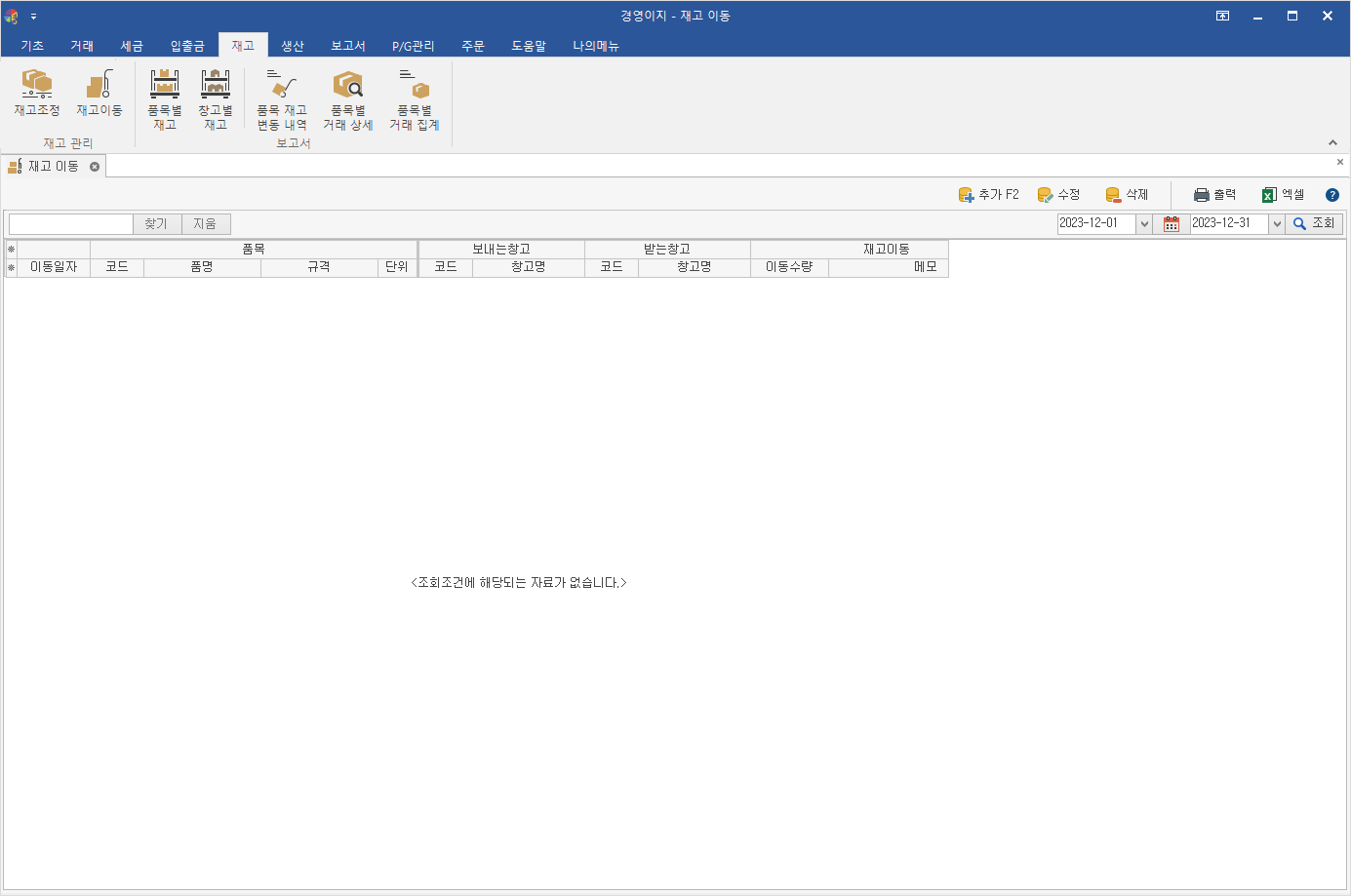
- 01 주요 기능
- · 재고 이동 내역 등록/수정/삭제
- · 재고 이동 리스트 출력 및 내보내기 기능
02 재고 이동 입력 화면 구성
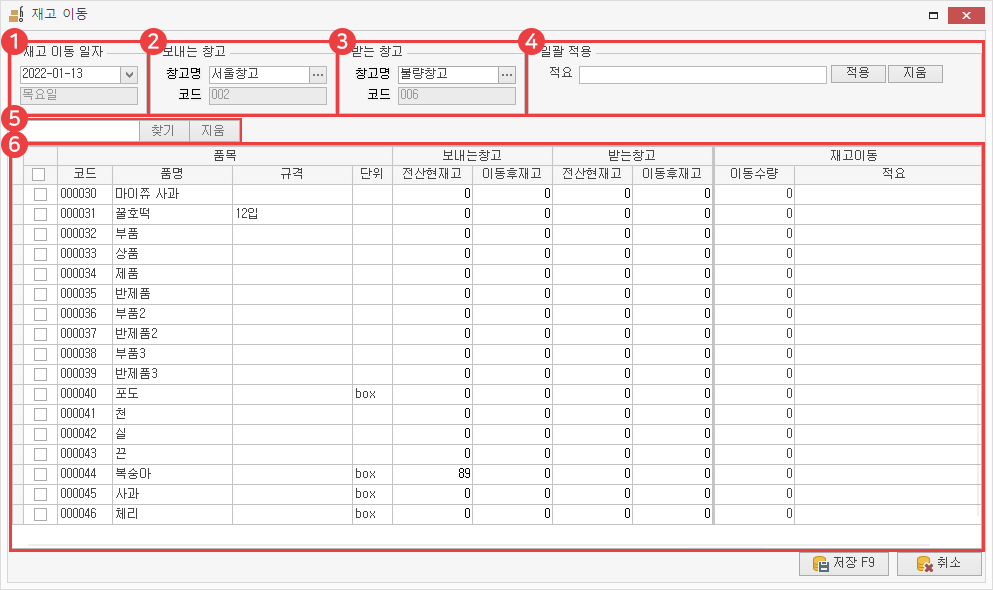
- 1재고 이동 일자
- 재고를 이동할 날짜를 선택합니다.
- 선택한 날짜를 기준으로 ‘전산 현재고’가 보여집니다.
- 2보내는 창고
- 재고를 이동할 창고입니다.
- 3받는 창고
- 재고를 이동받는 창고입니다.
- 4일괄 적용
- 여러 품목의 재고 이동 적요를 일괄로 작성할 수 있습니다.
- 5검색
- 키워드를 입력한 후 찾기 버튼이나 ‘Enter’키를 이용하여 검색할 수 있습니다.
- 조회된 내역 안에서만 키워드를 포함한 정보를 찾아옵니다.
- 6내용
- 품목의 정보, 현재고, 이동할 재고 내역 등을 볼 수 있습니다.
03 재고 이동 입력 방법
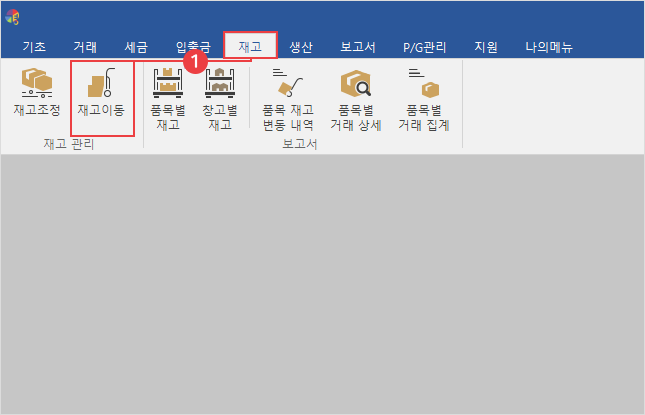
- ① 재고 탭에서 재고 이동 선택
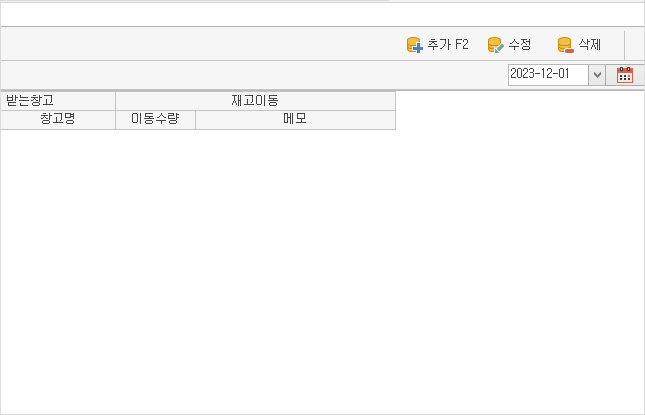
- ② 추가 버튼 선택

- ③ 이동 일자 및 창고 선택
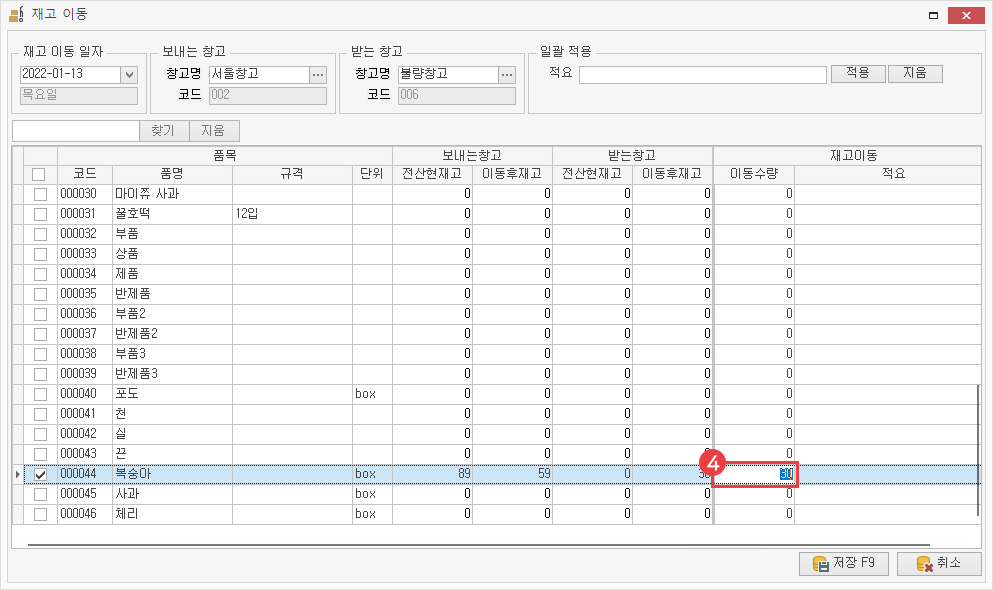
- ④ 이동 수량 입력
- ! 재고 이동 적요 일괄 적용하는 방법
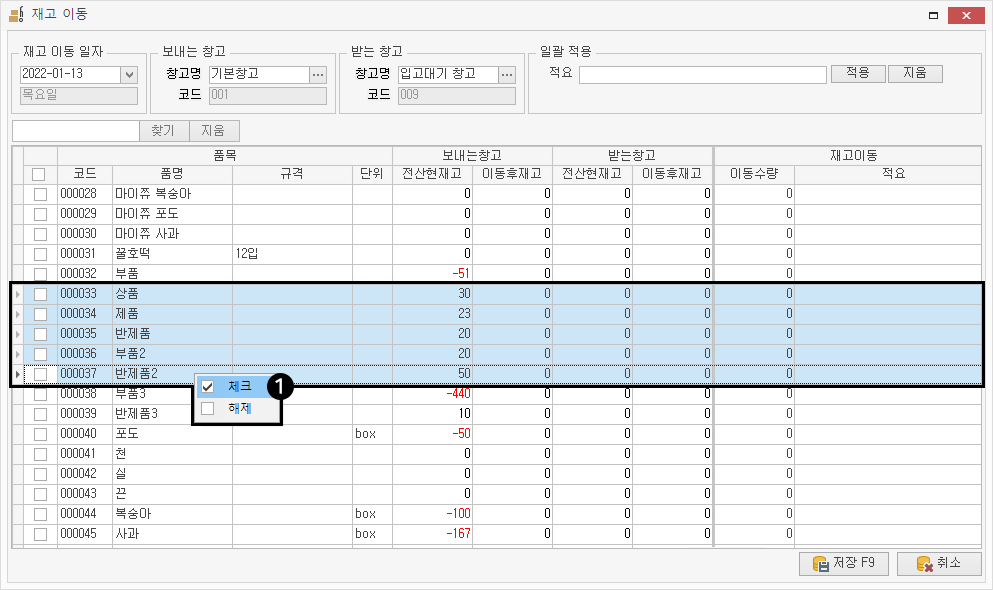
▼

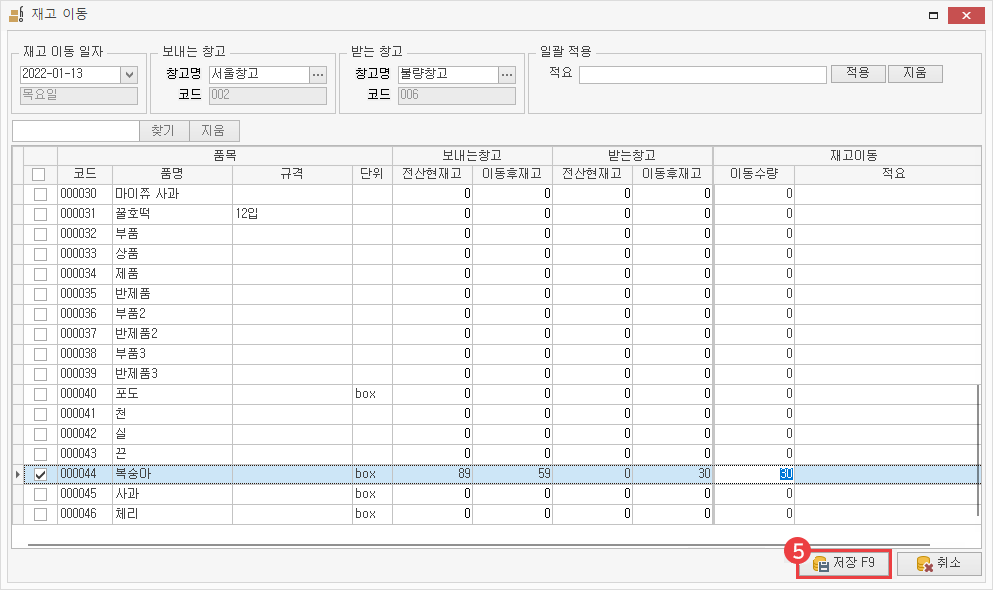
- ⑤ 저장
04 재고 이동 내역 일괄 삭제하기
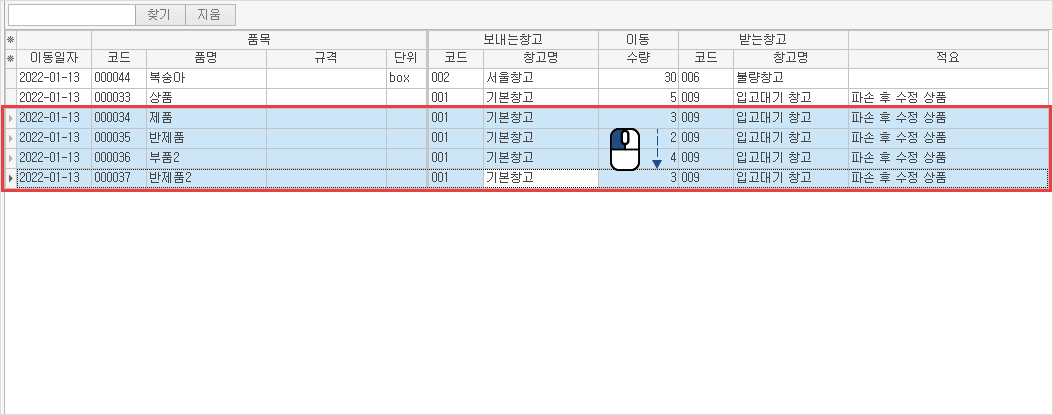
- ① 드래그 선택
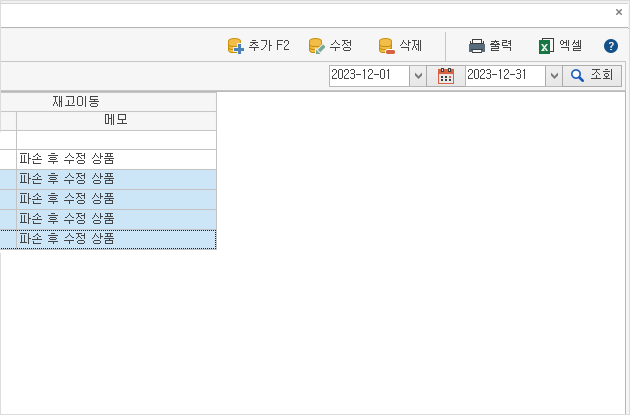
- ② 삭제 버튼 선택
- 재고 이동 내역을 삭제하면 이동하기 이전 재고의 수량으로 되돌아갑니다.
23/12/21기준